
Câmera digital
Po
Guia do Usuário
Obrigado por comprar este produto CASIO.
• Antes de usá-lo, certifique-se de ler as precauções contidas neste Guia do Usuário.
• Guarde o Guia do Usuário num lugar seguro para futuras consultas.
• Para as últimas informações sobre este produto, visite o site oficial da EXILIM na
Web no endereço http://www.exilim.com/

2
Ao desembalar a sua câmera, verifique se todos os acessórios indicados abaixo se
encontram incluídos. Se estiver faltando algo, consulte o seu revendedor original.
Acessórios
Adaptador de CA-USB
(AD-C53U)
Cabo USB Cabo de alimentação
Caneta
Usada para realizar as
operações na tela e para
extrair um tema (“Recortar
tema” na página 73).
Correia
Referência básica
* A forma do plugue do
cabo de alimentação varia
de acordo com o país ou
área geográfica.
1
2
Para fixar a correia à câmera
Fixe a correia
aqui.

3
• O conteúdo deste manual está sujeito a alterações sem aviso prévio.
• O conteúdo deste manual tem sido revisado em cada etapa do processo de
produção. Não hesite em contatar-nos se encontrar qualquer coisa questionável,
errónea, etc.
• É proibida a cópia parcial ou integral do conteúdo deste Guia do Usuário. Exceto
para o seu uso pessoal, qualquer outro uso do conteúdo deste manual sem a
autorização da CASIO COMPUTER CO., LTD. é proibido pelas leis dos direitos
autoriais.
• A CASIO COMPUTER CO., LTD. não assume nenhuma responsabilidade por
quaisquer danos sofridos ou lucros perdidos pelo usuário ou por terceiros
decorrentes do uso ou mau funcionamento deste produto.
• A CASIO COMPUTER CO., LTD. não assume nenhuma responsabilidade por
quaisquer danos, lucros perdidos ou reclamações de terceiros decorrentes do uso
de Photo Transport.
• A CASIO COMPUTER CO., LTD. não assume nenhuma responsabilidade por
quaisquer danos ou lucros perdidos decorrentes do apagamento do conteúdo da
memória causado por um mau funcionamento, conserto ou qualquer outro motivo.
• Repare que as telas de exemplo e ilustrações do produto mostradas neste Guia do
Usuário podem diferir um pouco da configuração e telas reais da câmera.
Painel LCD
O painel de cristal líquido emprega uma tecnologia de alta precisão que proporciona
uma taxa de pixels efetivos acima de 99,99%. Isto significa que muito poucos pixels
podem ficar permanentemente acesos ou apagados. Isso ocorre em virtude das
caracterísricas do painel de cristal líquido e não indica um mau funcionamento.
Leia isto primeiro!
Tire fotos de prova
Antes de gravar sua imagem final, tire uma foto de prova para conferir se a
câmera está gravando corretamente.

4
Sumário
Sumário
Acessórios . . . . . . . . . . . . . . . . . . . . . . . . . . . . . . . . . . . . . . . . . . . . . . . . . . . . 2
Leia isto primeiro! . . . . . . . . . . . . . . . . . . . . . . . . . . . . . . . . . . . . . . . . . . . . . . 3
Guia geral . . . . . . . . . . . . . . . . . . . . . . . . . . . . . . . . . . . . . . . . . . . . . . . . . . . . 8
Conteúdo do monitor . . . . . . . . . . . . . . . . . . . . . . . . . . . . . . . . . . . . . . . . . . . . 9
❚❙
Fundamentos de iniciação rápida 11
O que você pode fazer com a sua câmera CASIO . . . . . . . . . . . . . . . . . . . . 11
Mudança do estilo da câmera de acordo com as condições de fotografia . . 13
❚
Abertura e fechamento do quadro . . . . . . . . . . . . . . . . . . . . . . . . . . . . . . . . . . . 13
❚
Rotação do monitor. . . . . . . . . . . . . . . . . . . . . . . . . . . . . . . . . . . . . . . . . . . . . . . 14
❚
Configurações da câmera. . . . . . . . . . . . . . . . . . . . . . . . . . . . . . . . . . . . . . . . . . 15
Uso do painel tátil . . . . . . . . . . . . . . . . . . . . . . . . . . . . . . . . . . . . . . . . . . . . . 16
Antes de usar a câmera, carregue sua bateria.. . . . . . . . . . . . . . . . . . . . . . . 18
Configuração das definições básicas na primeira vez que ligar a câmera . . 24
Preparação de um cartão de memória . . . . . . . . . . . . . . . . . . . . . . . . . . . . . 25
❚
Cartões de memória suportados. . . . . . . . . . . . . . . . . . . . . . . . . . . . . . . . . . . . . 25
❚
Para colocar um cartão de memória. . . . . . . . . . . . . . . . . . . . . . . . . . . . . . . . . . 26
❚
Para formatar (inicializar) um novo cartão de memória . . . . . . . . . . . . . . . . . . . 27
Maneira de ligar e desligar a câmera . . . . . . . . . . . . . . . . . . . . . . . . . . . . . . 28
Para tirar uma foto. . . . . . . . . . . . . . . . . . . . . . . . . . . . . . . . . . . . . . . . . . . . . 29
❚
Seleção de um modo de gravação automático. . . . . . . . . . . . . . . . . . . . . . . . . . 29
❚
Para tirar uma foto . . . . . . . . . . . . . . . . . . . . . . . . . . . . . . . . . . . . . . . . . . . . . . . 30
Visualização de fotos. . . . . . . . . . . . . . . . . . . . . . . . . . . . . . . . . . . . . . . . . . . 32
Apagamento de fotos e filmes . . . . . . . . . . . . . . . . . . . . . . . . . . . . . . . . . . . . 33
❚
Para apagar um único arquivo . . . . . . . . . . . . . . . . . . . . . . . . . . . . . . . . . . . . . . 33
❚
Para apagar todos os arquivos. . . . . . . . . . . . . . . . . . . . . . . . . . . . . . . . . . . . . . 33
Precauções ao tirar fotos. . . . . . . . . . . . . . . . . . . . . . . . . . . . . . . . . . . . . . . . 34
❚
Restrições do foco automático . . . . . . . . . . . . . . . . . . . . . . . . . . . . . . . . . . . . . . 34
❚❙
Gravação de imagens 35
Seleção de um modo de gravação . . . . . . . . . . . . . . . . . . . . . . . . . . . . . . . . 36
❚
Gravação de fotos processadas digitalmente
para efeito artístico . . . . . . . . . . . . . . . . . . . . . . . . . . . . . . . . . . (Arte HDR). . . 37
❚
Gravação de belos retratos . . . . . . . . . . . . . . . . . . . . . . . . . . (Maquiagem). . . 38
❚
Uso da obturação por movimento para acionar o
disparador automático . . . . . . . . . . . . . . . . . . . . . . . . . . . . (Obt por Movim). . . 39
Fotografia com zoom. . . . . . . . . . . . . . . . . . . . . . . . . . . . . . . . . . . . . . . . . . . 40
Fotografia de um auto-retrato . . . . . . . . . . . . . . . . . . . . . . . . . . . . . . . . . . . . 42
Para gravar um filme . . . . . . . . . . . . . . . . . . . . . . . . . . . . . . . . . . . . . . . . . . . 43
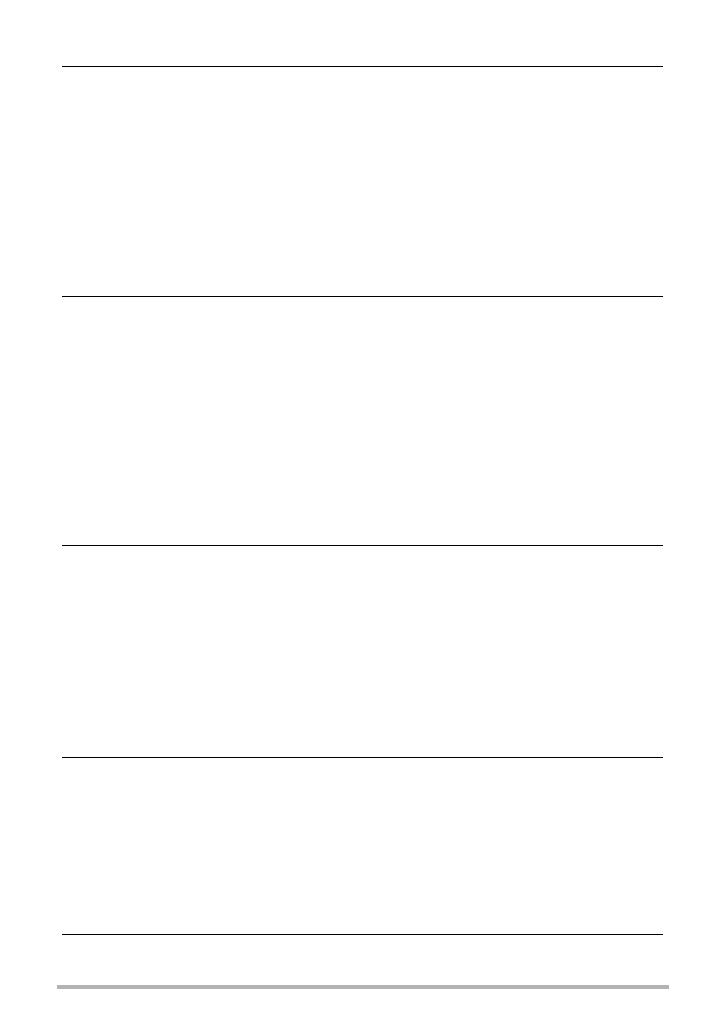
5
Sumário
❚❙
Uso de BEST SHOT 46
Gravação de fotos mais claras . . . . . . . . . . . . . . . . . . . . (Multi Zoom SR) . . 47
Correção digital de superexposição e subexposição . . . . . . . . . . . (HDR) . . 48
Fotografia com a cena noturna de
alta velocidade . . . . . . . . . . . . . . . . . . (Cena noturna de alta velocidade) . . 49
Gravação com a anti-vibração de
alta velocidade . . . . . . . . . . . . . . . . . . .(Anti-vibração de alta velocidade) . . 50
Fotografia com prioridade sobre os
rostos dos temas . . . . . . . . . . . . . . . . . . . . . . . (Melhor seleção alta vel.) . . 51
Fotografia de uma imagem panorâmica . . . . . . . . (Panorama deslizante) . . 52
❚❙
Definições de gravação avançadas 54
Uso do menu REC. . . . . . . . . . . . . . . . . . . . . . . . . . . . . . . . . . . . . . . . . . . . . 54
❚
Uso do obturador tátil . . . . . . . . . . . . . . . . . . . . . . . . . . . . .(Obturador Tátil). . . 55
❚
Uso do disparador automático . . . . . . . . . . . . . . . . . . . . . . . . (Dispar. auto). . . 55
❚
Uso da luz LED . . . . . . . . . . . . . . . . . . . . . . . . . . . . . . . . . . . . . . . . . (LED). . . 56
❚
Alteração do tamanho da imagem . . . . . . . . . . . . . . . . (Tamanho imagem). . . 56
❚
Definições da qualidade da imagem de filme . . . . . . . . . (Qualidade filme). . . 58
❚
Correção do brilho da imagem . . . . . . . . . . . . . . . . . . . . . . . . .(Desloc. EV). . . 59
❚
Ajuste do balanço do branco . . . . . . . . . . . . . . . . . . . . . . . . . .(Bal. branco). . . 60
❚
Especificação da sensibilidade ISO . . . . . . . . . . . . . . . . . . . . . . . . . . .(ISO). . . 61
❚
Seleção de um modo de foco . . . . . . . . . . . . . . . . . . . . . . . . . . . . . .(Foco). . . 62
❚
Ativação da revisão da imagem . . . . . . . . . . . . . . . . . . . . . . . . . . .(Revisar). . . 63
❚❙
Visualização de fotos e filmes 64
Visualização de fotos. . . . . . . . . . . . . . . . . . . . . . . . . . . . . . . . . . . . . . . . . . . 64
Visualização de um filme . . . . . . . . . . . . . . . . . . . . . . . . . . . . . . . . . . . . . . . . 64
❚
Edição de um filme na câmera . . . . . . . . . . . . . . . . . . . . . . . (Edição filme). . . 66
Visualização de uma imagem panorâmica . . . . . . . . . . . . . . . . . . . . . . . . . . 67
Reprodução de um show de slides na câmera . . . . . . . . . . (Show slides) . . 68
Exibição do menu de imagem . . . . . . . . . . . . . . . . . . . . . . . . . . . . . . . . . . . . 68
Zoom de uma imagem na tela . . . . . . . . . . . . . . . . . . . . . . . . . . . . . . . . . . . . 69
Visualização de fotos e filmes na tela de um televisor . . . . . . . . . . . . . . . . . 70
❚❙
Outras funções de reprodução (PLAY) 72
Uso do menu PLAY . . . . . . . . . . . . . . . . . . . . . . . . . . . . . . . . . . . . . . . . . . . . 72
❚
Extração de uma imagem de uma foto . . . . . . . . . . . . . . . (Recortar tema). . . 73
❚
Inserção de um tema em outra foto . . . . . . . . . . . . . . . . . . . . . (Colar tema). . . 74
❚
Proteção de um arquivo contra apagamento . . . . . . . . . . . . . . . (Proteção). . . 75
❚
Rotação de uma imagem . . . . . . . . . . . . . . . . . . . . . . . . . . . . . . . (Rotação). . . 76
❚
Redimensionamento de uma foto . . . . . . . . . . . . . . . . . . .(Redimensionar). . . 76
❚
Recorte de uma foto . . . . . . . . . . . . . . . . . . . . . . . . . . . . . . . . . . (Recorte). . . 77
❚❙
Impressão 78
Impressão com um computador . . . . . . . . . . . . . . . . . . . . . . . . . . . . . . . . . . 78

6
Sumário
❚❙
Uso da câmera com um computador 80
Coisas que você pode fazer com um computador... . . . . . . . . . . . . . . . . . . . 80
Uso da câmera com um computador Windows . . . . . . . . . . . . . . . . . . . . . . . 81
❚
Visualização e armazenamento de imagens num computador . . . . . . . . . . . . . 82
❚
Reprodução de filmes. . . . . . . . . . . . . . . . . . . . . . . . . . . . . . . . . . . . . . . . . . . . . 85
❚
Transferência de imagens do seu computador para a memória da câmera. . . . 86
Uso da câmera com um Macintosh . . . . . . . . . . . . . . . . . . . . . . . . . . . . . . . . 88
❚
Conexão da câmera a um computador e armazenamento de arquivos . . . . . . . 88
❚
Reprodução de um filme. . . . . . . . . . . . . . . . . . . . . . . . . . . . . . . . . . . . . . . . . . . 91
Uso de um cartão de memória SD sem fio Eye-Fi para
transferir imagens . . . . . . . . . . . . . . . . . . . . . . . . . . . . . . . . . . . . . (Eye-Fi) . . 92
Arquivos e pastas . . . . . . . . . . . . . . . . . . . . . . . . . . . . . . . . . . . . . . . . . . . . . 93
Dados de um cartão de memória . . . . . . . . . . . . . . . . . . . . . . . . . . . . . . . . . 93
❚❙
Outras definições (Config.) 95
Ajuste do brilho do monitor . . . . . . . . . . . . . . . . . . . . . . . . . . . . . . . . (Tela) . . 95
Desativação da comunicação do cartão Eye-Fi . . . . . . . . . . . . . . (Eye-Fi) . . 95
Configuração das definições dos sons da câmera . . . . . . . . . . . . . (Sons) . . 96
Impressão da hora nas fotos . . . . . . . . . . . . . . . . . . . . . . . . . (Impr. hora) . . 96
Configuração das definições da hora mundial . . . . . . . . . (Hora mundial) . . 97
❚
Definição de um destino de viagem . . . . . . . . . . . . . . . . . . . . . . . . . . . . . . . . . . 97
❚
Seleção da indicação das horas. . . . . . . . . . . . . . . . . . . . . . . . . . . . . . . . . . . . . 98
Definição do relógio da câmera . . . . . . . . . . . . . . . . . . . . . . . . . . (Ajuste) . . 98
Especificação do estilo da data . . . . . . . . . . . . . . . . . . . . . . .(Estilo data) . . 99
Especificação do idioma de exibição . . . . . . . . . . . . . . . . . . . (Language) . . 99
Calibração do painel tátil . . . . . . . . . . . . . . . . . . . . . . . . . . . (Calibrar TP) . 100
Seleção do método de saída do terminal HDMI . . . . . . . . . . . . . . (HDMI) . 100
Formatação da memória incorporada ou de um
cartão de memória . . . . . . . . . . . . . . . . . . . . . . . . . . . . . . . . . . (Formatar) . 101
Reinicialização da câmera às seleções de fábrica . . . . . . . . . . . . (Reset) . 101
❚❙
Configuração das definições do monitor 102
Mudança da orientação da tela . . . . . . . . . . . . . . . . . . . . . . . . . . . . . . . . . . 102
Seleção da informação exibida . . . . . . . . . . . . . . . . . . . . . . . . . . . . (DISP) . 102

7
Sumário
❚❙
Apêndice 103
Precauções durante o uso. . . . . . . . . . . . . . . . . . . . . . . . . . . . . . . . . . . . . . 103
Fornecimento de energia. . . . . . . . . . . . . . . . . . . . . . . . . . . . . . . . . . . . . . . 109
❚
Carga . . . . . . . . . . . . . . . . . . . . . . . . . . . . . . . . . . . . . . . . . . . . . . . . . . . . . . . . 109
❚
Precauções relativas às baterias . . . . . . . . . . . . . . . . . . . . . . . . . . . . . . . . . . . 110
❚
Troca da bateria . . . . . . . . . . . . . . . . . . . . . . . . . . . . . . . . . . . . . . . . . . . . . . . . 110
❚
Uso da câmera em outro país. . . . . . . . . . . . . . . . . . . . . . . . . . . . . . . . . . . . . . 110
Eliminação da câmera . . . . . . . . . . . . . . . . . . . . . . . . . . . . . . . . . . . . . . . . . .111
Uso de um cartão de memória . . . . . . . . . . . . . . . . . . . . . . . . . . . . . . . . . . 112
❚
Para trocar o cartão de memória . . . . . . . . . . . . . . . . . . . . . . . . . . . . . . . . . . . 112
Requisitos do sistema do computador para o software (Para Windows) . . 114
Reinicialização das seleções iniciais de fábrica . . . . . . . . . . . . . . . . . . . . . 114
Quando as coisas não vão bem... . . . . . . . . . . . . . . . . . . . . . . . . . . . . . . . . 116
❚
Localização e solução de problemas . . . . . . . . . . . . . . . . . . . . . . . . . . . . . . . . 116
❚
Mensagens exibidas . . . . . . . . . . . . . . . . . . . . . . . . . . . . . . . . . . . . . . . . . . . . . 120
Número de fotos/Tempo de gravação de filme . . . . . . . . . . . . . . . . . . . . . . 121
Especificações. . . . . . . . . . . . . . . . . . . . . . . . . . . . . . . . . . . . . . . . . . . . . . . 123

8
Os números entre parênteses indicam as páginas onde cada item é explicado.
Guia geral
1
Quadro (página 13)
2
Luz LED (página 56)
3
Objetiva
4
Microfone
(páginas 15, 45)
5
Alto-falante
6
Monitor (páginas 9, 102)
7
Luz posterior
(páginas 19, 22, 28, 30)
8
Disparador (página 30)
9
Orifício para correia
(página 2)
bk
[p] (Alimentação)
(página 28)
bl
Abertura para cartão de
memória
(páginas 26, 112)
bm
Botão de reinicialização
(página 116)
bn
Tampa da abertura
para cartão de memória
(página 26)
bo
Saída HDMI
[HDMI OUT] (Micro)
(página 70)
bp
Tampa do terminal
HDMI (página 70)
bq
Tampa da porta USB
(páginas 18, 21, 82, 89)
br
Porta [USB]
(páginas 19, 21, 83, 89)
123
4
bk
675
8
9
bp
bm
br
bl
bq
bo
bn
Frente Traseira

9
O monitor usa vários indicadores, ícones e valores para mantê-lo informado sobre o
estado da câmera.
• As telas de amostra nesta seção têm a finalidade de mostrar as localizações de
todos os indicadores e figuras que podem aparecer no monitor nos vários modos.
Elas não representam as telas que aparecem realmente na câmera.
. Gravação de foto
•A
bl
capacidade de filme e a
bm
capacidade de foto não aparecem nos seguintes
casos, mesmo que “Informação ativada” esteja selecionado para a definição de
exibição de informação (página 102).
– Exibição de orientação vertical
– Quando o monitor e a objetiva estão virados para a mesma direção
. Gravação de filme
Conteúdo do monitor
1
Guia (página 28)
2
Modo de focagem (página 62)
3
Modo do disparador automático (página 55)
4
Zoom digital (página 40)
5
Tamanho da imagem de foto (página 56)
6
Qualidade de filme (páginas 43, 58)
7
Luz LED (página 56)
8
Barra de zoom (páginas 30, 40)
9
“b” Ícone de filme (páginas 31, 43)
bk
Indicador do nível da bateria (página 23)
bl
Capacidade de filme (tempo de gravação)
(página 30)
bm
Capacidade de foto (número de fotos)
(página 30)
bn
Ícone do modo PLAY (página 28)
bo
ícone de informação (página 102)
bp
Ícone de orientação da tela (página 102)
bq
Ícone do modo de gravação (página 36)
br
Ícone de menu (página 54)
1
Qualidade de filme (
páginas 43, 58)
2
Ícone de mudança do tempo de gravação
(página 44)
3
Ícone do tempo restante de filme (página 44)
4
Capacidade restante da memória de filmes/
Tempo de gravação de filme
(páginas 44, 122)
5
Barra de zoom (páginas 30, 40)
6
“c” Ícone de parada de filme
(páginas 31, 43)
9
bn
bo
bp
bq
br
bkblbm
8
356
7241
42
1 3
5
6
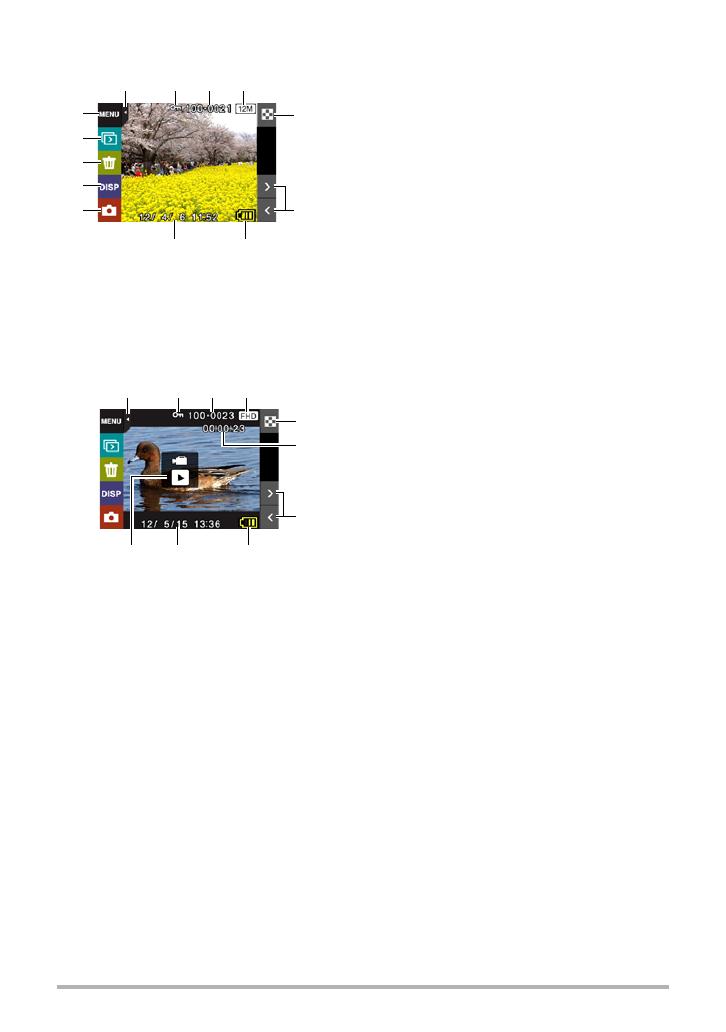
10
. Visualização de fotos
. Reprodução de filme
1
Guia (página 28)
2
Indicador de proteção (página 75)
3
Nome de pasta/Nome de arquivo (página 93)
4
Tamanho da imagem de foto (página 56)
5
Ícone de menu de imagem (
página 68)
6
Ícones de rolagem de imagem
(páginas 32, 64)
7
Indicador do nível da bateria (página 23)
8
Data/Hora (páginas 24, 98)
9
Ícone do modo REC (página 28)
bk
ícone de informação (página 102)
bl
Ícone de eliminação (página 33)
bm
Ícone de show de slides (página 68)
bn
Ícone de menu (página 72)
1
Guia (página 28)
2
Indicador de proteção (página 75)
3
Nome de pasta/Nome de arquivo (página 93)
4
Qualidade de filme (páginas 43, 58)
5
Ícone do menu de imagem
(página 68)
6
Tempo de gravação de filme (página 64)
7
Ícones de rolagem de imagem
(pá
ginas 32, 64)
8
Indicador do nível da bateria (página 23)
9
Data/Hora (páginas 24, 98)
bk
“6”
Ícone de reprodução de filme
(página 64)
5
78
42
13
6
9
bk
bl
bm
bn
32 41
5
6
9bk 8
7

11
Fundamentos de iniciação rápida
Fundamentos de iniciação rápida
Sua câmera CASIO vem com uma grande seleção de recursos e funções para
facilitar a gravação de imagens digitais, incluindo as seis principais funções a seguir.
O que você pode fazer com a sua câmera CASIO
Uma variedade de estilos de
fotografia
O quadro pode ser aberto e o monitor LCD pode
ser girado em posições que tornam a fotografia a
longo prazo mais confortável e simplifica a
fotografia de si mesmo.
Operação com painel tátil
simples
O monitor é um painel tátil que pode ser usado
para realizar operações.
Fotografia simples de si
mesmo
O monitor pode ser girado de forma que fique
virado no mesmo sentido da objetiva da câmera,
deixando a fotografia de si mesmo muito mais fácil.
Consulte a página 13 para maiores informações.
Consulte a página 16 para maiores informações.
Consulte a página 42 para maiores informações.

12
Fundamentos de iniciação rápida
Maquiagem
A maquiagem suaviza a textura da pele do tema
e abranda as sombras faciais causadas pela luz
solar forte para melhorar a aparência dos
retratos.
Arte HDR
O recurso Arte HDR combina diferentes partes
de várias imagens gravadas com diferentes
exposições numa imagem final, bem como
realiza uma análise de alta precisão para
produzir imagens finais que são verdadeiras
obras de arte.
Extraia um tema de uma
foto e insira-o em outra
foto
Uma operação simples permite-lhe extrair uma pessoa ou um objeto de uma
foto e inseri-la(o) em outra foto.
Consulte a página 38 para maiores informações.
Consulte a página 37 para maiores informações.
Consulte as páginas 73, 74 para maiores informações.

13
Fundamentos de iniciação rápida
Você pode mudar a configuração da câmera abrindo ou fechando o quadro e girando
o painel do monitor de acordo com as condições de fotografia.
• Não exerça muita pressão na superfície do monitor. Fazer isso pode danificá-lo.
• Nunca toque na lente com os dedos. Impressões digitais, sujeira e outras matérias
estranhas na lente podem interferir com a operação adequada da câmera. Use um
soprador ou outro meio para manter a lente e a janela do flash livres de sujeira e
poeira, e limpe suavemente com um pano macio e seco apropriado.
O quadro da câmera pode ser girado 360 graus.
1. Segure o quadro com o monitor virado
para você.
2. Empurre o painel do monitor por detrás.
3. Segurando as bordas do painel do
monitor, abra o quadro.
• Não tente abrir nem fechar o quadro enquanto o painel do monitor estiver girado.
Fazer isso pode fazer que o quadro entre em contato com o painel do monitor e
causar um mau funcionamento.
Mudança do estilo da câmera de acordo com as condições de
fotografia
Abertura e fechamento do quadro

14
Fundamentos de iniciação rápida
Use os passos a seguir para girar o monitor.
• Enquanto segura o painel do monitor como mostrado na ilustração, você pode
girá-lo 180 graus no sentido horário e 90 graus no sentido anti-horário.
• O painel do monitor também pode ser girado quando o quadro está fechado.
1. Segure a câmera como mostrado na
ilustração.
2. Segurando o quadro firmemente, gire cuidadosamente o painel do
monitor.
Rotação do monitor
90 graus no sentido anti-horário
180 graus no sentido horário

15
Fundamentos de iniciação rápida
Você pode abrir o quadro e girar o monitor para uma grande variedade de estilos.
• Mantenha a câmera imóvel ao fotografar. Pressione o disparador cuidadosamente
e tome cuidado para evitar qualquer movimento durante o disparo do obturador e
durante algum momento após o seu disparo.
• Tome cuidado para que os dedos e a correia não
cubram nenhuma das áreas indicadas na ilustração.
• Como proteção contra a queda acidental da câmera,
fixe a correia de pulso e certifique-se de passá-la ao
redor dos dedos ou pulso quando usar a câmera.
• Nunca balance a câmera pela correia.
• A correia fornecida destina-se ao uso exclusivo com
esta câmera. Nunca a use para qualquer outra
finalidade.
Configurações da câmera
Fotografia normal Gravação de filme
Grave com o monitor virado no sentido
oposto ao da objetiva.
Abra o quadro 90 graus e segure o
quadro. Você também pode gravar com
a câmera de cabeça para baixo, se
quiser.
Fotografia no topo da mesa /
Fotografia de si mesmo
Fotografia suspensa
Aponte o monitor e a objetiva para a
mesma direção e abra o quadro
aproximadamente 30 graus de forma
que a câmera possa ficar de pé.
Gire o monitor 180 graus e,
em seguida, abra o quadro
180 graus de forma que possa
ficar suspenso numa parede,
etc.
Microfone
Objetiva
Luz LED
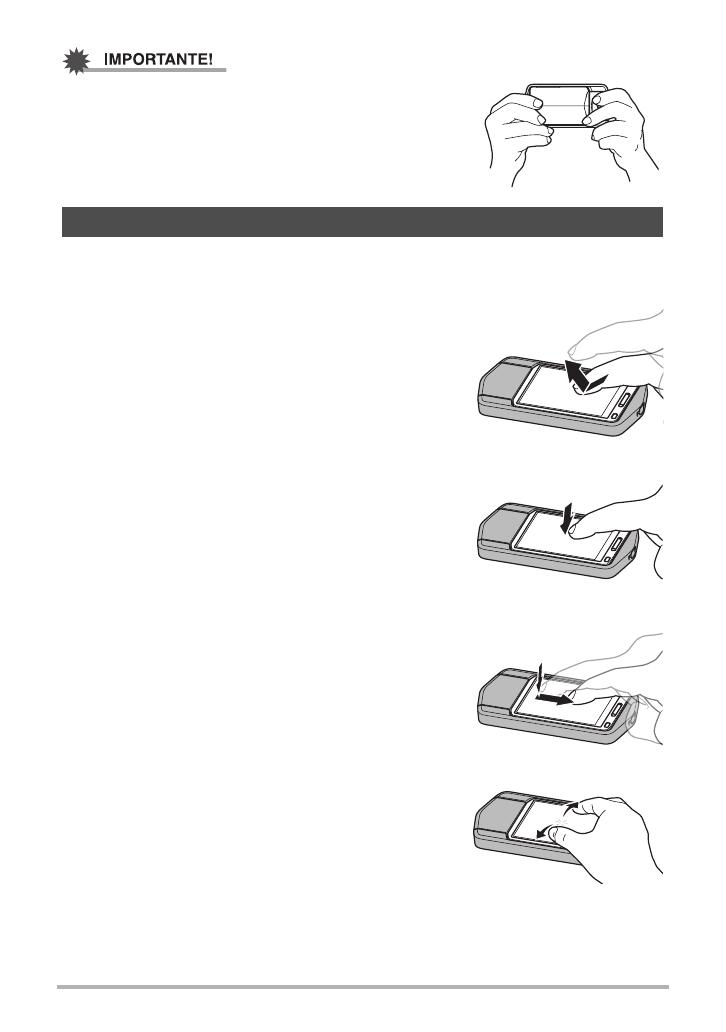
16
Fundamentos de iniciação rápida
• Tome cuidado para que os dedos não bloqueiem
nem fiquem muito perto da luz LED. Os dedos podem
causar sombras indesejáveis ao fotografar.
O monitor da câmera é um painel tátil. Isso significa que você pode realizar as
seguintes operações tocando na tela com os dedos.
Tocar
Tocar na tela momentaneamente com o dedo.
Toque na tela para selecionar um ícone ou item de
menu, e para fazer as definições.
Tocar e segurar
Segurar o dedo contra a tela.
Toque na tela e segure o dedo contra a tela para
rolar imagens em alta velocidade ou para realizar
uma reprodução quadro a quadro contínua de um
filme.
Arrastar
Segurar o dedo contra a tela e arrastá-lo para cima,
para baixo, para a esquera ou para a direita.
Use a operação de arrastar para mover uma imagem
na tela para uma posição diferente ou para rolar
entre as imagens.
Expandir
Segurar o polegar e o indicador contra a tela e
expandi-los.
Use a operação de expandir para ampliar a imagem
na tela.
Uso do painel tátil

17
Fundamentos de iniciação rápida
Espremer
Segurar o polegar e o indicador contra a tela e juntá-
los.
Use a operação de espremer para reduzir o tamanho
da imagem na tela.
• Use somente os dedos ou a caneta que vem com a câmera para realizar as
operações na tela. O uso de qualquer outro objeto pontudo ou duro pode danificar
a tela.
Repare também que a caneta não pode ser usada para realizar as operações de
dois dedos descritas acima.
• O painel tátil é sensível à pressão. Certifique-se de tocar no painel com uma
pressão suficiente ao operá-lo.
• Colocar uma folha protetora de LCD disponível comercialmente reduzirá a
sensibilidade operacional do painel tátil.
• Se as seleções dos itens no painel tátil não forem realizadas como o esperado,
calibre o painel tátil (página 100).
• A caneta pode ser anexada na correia da câmera.

18
Fundamentos de iniciação rápida
Você pode usar um dos dois métodos a seguir para carregar a bateria.
• Adaptador de CA-USB
• Conexão USB a um computador
. Para carregar com o adaptador de CA-USB
1. Desligue a câmera.
Certifique-se de que o monitor da câmera esteja em
branco. Se não estiver, pressione [p] (Alimentação) para
desligar a câmera.
2. Depois de conectar o
cabo USB fornecido
ao adaptador de CA-
USB, conecte o cabo
de alimentação a
uma tomada elétrica
doméstica.
3. Pressione a parte posterior do painel do monitor de forma que o painel
se mova na sua direção e, em seguida, abra o quadro (página 13).
4. Enganche sua unha na ranhura da tampa
da porta USB e puxe a tampa na direção
indicada pela seta para abri-la.
Antes de usar a câmera, carregue sua bateria.
A bateria iônica de lítio recarregável incorporada da câmera não vem carregada
ao comprar o produto. Realize os passos a seguir para carregar a bateria antes de
usar a câmera.
[p] (Alimentação)
USB
Adaptador de
CA-USB
Cabo de
alimentação
Cabo USB
(incluído com a câmera)
Porta USB
Tampa da porta USB

19
Fundamentos de iniciação rápida
5. Conecte o cabo USB à
câmera.
A luz posterior deve
acender-se em vermelho,
indicando que o
carregamento começou.
A luz posterior se
apagará quando o
carregamento for
finalizado.
• Leva
aproximadamente
130 minutos para
carregar
completamente uma
bateria totalmente
descarregada.
• Uma bateria que tenha sido usada durante um longo período de tempo ou em
condições de temperaturas extremas pode fazer que o carregamento demore
mais do que o normal. Se o carregamento levar mais do que seis horas mais
ou menos, um timer terminará o carregamento automaticamente, mesmo que
a bateria não esteja completamente carregada. Isso é indicado pela
intermitência da luz posterior em vermelho. Se a bateria tiver sido usada
durante um período muito longo, o carregamento pode ser terminado
automaticamente e a luz posterior pode começar a piscar em vermelho
somente depois de aproximadamente 45 minutos. Em qualquer dos casos,
desconecte o cabo USB da câmera e, em seguida, reconecte-o para retomar o
carregamento.
Operação da luz posterior
6. Após a finalização do carregamento, desconecte o cabo USB da
câmera e, em seguida, desconecte o cabo de alimentação da tomada
elétrica.
Estado da luz Descrição
Acesa em vermelho Carregando
Intermitente em
vermelho
Temperatura ambiente anormal,
problema com o adapador de CA-USB,
problema com a bateria (página 109)
ou carregamento terminado pelo timer
Apagada Carga completada
Cabo USB
(incluído com a câmera)
Certificando-se de que a marca 8 no conector do cabo
USB esteja virada para o lado oposto ao do monitor,
conecte o cabo à câmera.
Porta [USB]
Conector
pequeno
Adaptador de CA-USB
Luz posterior

20
Fundamentos de iniciação rápida
Precauções relativas à conexão do cabo USB
• Quando conectar o cabo USB à câmera, certifique-se de que o conector do
cabo e o painel do monitor estejam orientados corretamente, como mostrado
na ilustração abaixo.
• Repare que mesmo com o conector inserido
completamente, você ainda poderá ver a parte de metal
do conector como mostrado na ilustração.
. Para carregar usando uma conexão USB a um computador
A bateria da câmera é carregada sempre que a câmera é conectada diretamente a
um computador com o cabo USB.
• Dependendo da configuração do seu computador, você pode não ser capaz de
carregar a bateria através de uma conexão USB. Se isso acontecer, é
recomendável usar o adaptador de CA-USB que vem com a câmera.
• Ao conectar a câmera pela primeira vez a um computador com um cabo USB,
pode aparecer uma mensagem de erro no computador. Se isso acontecer,
desconecte e, em seguida, reconecte o cabo USB.
1. Pressione [p] (Alimentação) para desligar a câmera.
2. Pressione a parte posterior do painel do monitor de forma que o painel
se mova na sua direção e, em seguida, abra o quadro (página 13).
Certifique-se de que o lado da marca
6 do conector do cabo USB e a
frente do painel do monitor (o lado
oposto ao da tela do monitor)
estejam virados para a mesma
direção.
Frente do painel do monitor
A luz posterior sempre se acende inicialmente após o início do carregamento.
Mesmo que a bateria já esteja totalmente carregada, a luz se acenderá
momentaneamente.
Se a luz não se acender, verifique a orientação do conector do cabo USB.
A página está carregando ...
A página está carregando ...
A página está carregando ...
A página está carregando ...
A página está carregando ...
A página está carregando ...
A página está carregando ...
A página está carregando ...
A página está carregando ...
A página está carregando ...
A página está carregando ...
A página está carregando ...
A página está carregando ...
A página está carregando ...
A página está carregando ...
A página está carregando ...
A página está carregando ...
A página está carregando ...
A página está carregando ...
A página está carregando ...
A página está carregando ...
A página está carregando ...
A página está carregando ...
A página está carregando ...
A página está carregando ...
A página está carregando ...
A página está carregando ...
A página está carregando ...
A página está carregando ...
A página está carregando ...
A página está carregando ...
A página está carregando ...
A página está carregando ...
A página está carregando ...
A página está carregando ...
A página está carregando ...
A página está carregando ...
A página está carregando ...
A página está carregando ...
A página está carregando ...
A página está carregando ...
A página está carregando ...
A página está carregando ...
A página está carregando ...
A página está carregando ...
A página está carregando ...
A página está carregando ...
A página está carregando ...
A página está carregando ...
A página está carregando ...
A página está carregando ...
A página está carregando ...
A página está carregando ...
A página está carregando ...
A página está carregando ...
A página está carregando ...
A página está carregando ...
A página está carregando ...
A página está carregando ...
A página está carregando ...
A página está carregando ...
A página está carregando ...
A página está carregando ...
A página está carregando ...
A página está carregando ...
A página está carregando ...
A página está carregando ...
A página está carregando ...
A página está carregando ...
A página está carregando ...
A página está carregando ...
A página está carregando ...
A página está carregando ...
A página está carregando ...
A página está carregando ...
A página está carregando ...
A página está carregando ...
A página está carregando ...
A página está carregando ...
A página está carregando ...
A página está carregando ...
A página está carregando ...
A página está carregando ...
A página está carregando ...
A página está carregando ...
A página está carregando ...
A página está carregando ...
A página está carregando ...
A página está carregando ...
A página está carregando ...
A página está carregando ...
A página está carregando ...
A página está carregando ...
A página está carregando ...
A página está carregando ...
A página está carregando ...
A página está carregando ...
A página está carregando ...
A página está carregando ...
A página está carregando ...
A página está carregando ...
A página está carregando ...
A página está carregando ...
A página está carregando ...
A página está carregando ...
A página está carregando ...
A página está carregando ...
-
 1
1
-
 2
2
-
 3
3
-
 4
4
-
 5
5
-
 6
6
-
 7
7
-
 8
8
-
 9
9
-
 10
10
-
 11
11
-
 12
12
-
 13
13
-
 14
14
-
 15
15
-
 16
16
-
 17
17
-
 18
18
-
 19
19
-
 20
20
-
 21
21
-
 22
22
-
 23
23
-
 24
24
-
 25
25
-
 26
26
-
 27
27
-
 28
28
-
 29
29
-
 30
30
-
 31
31
-
 32
32
-
 33
33
-
 34
34
-
 35
35
-
 36
36
-
 37
37
-
 38
38
-
 39
39
-
 40
40
-
 41
41
-
 42
42
-
 43
43
-
 44
44
-
 45
45
-
 46
46
-
 47
47
-
 48
48
-
 49
49
-
 50
50
-
 51
51
-
 52
52
-
 53
53
-
 54
54
-
 55
55
-
 56
56
-
 57
57
-
 58
58
-
 59
59
-
 60
60
-
 61
61
-
 62
62
-
 63
63
-
 64
64
-
 65
65
-
 66
66
-
 67
67
-
 68
68
-
 69
69
-
 70
70
-
 71
71
-
 72
72
-
 73
73
-
 74
74
-
 75
75
-
 76
76
-
 77
77
-
 78
78
-
 79
79
-
 80
80
-
 81
81
-
 82
82
-
 83
83
-
 84
84
-
 85
85
-
 86
86
-
 87
87
-
 88
88
-
 89
89
-
 90
90
-
 91
91
-
 92
92
-
 93
93
-
 94
94
-
 95
95
-
 96
96
-
 97
97
-
 98
98
-
 99
99
-
 100
100
-
 101
101
-
 102
102
-
 103
103
-
 104
104
-
 105
105
-
 106
106
-
 107
107
-
 108
108
-
 109
109
-
 110
110
-
 111
111
-
 112
112
-
 113
113
-
 114
114
-
 115
115
-
 116
116
-
 117
117
-
 118
118
-
 119
119
-
 120
120
-
 121
121
-
 122
122
-
 123
123
-
 124
124
-
 125
125
-
 126
126
-
 127
127
Artigos relacionados
-
Casio EX-TR100 Manual do usuário
-
Casio EX-ZS30 Manual do usuário
-
Casio EX-Z32 Manual do usuário
-
Casio EX-ZS15 Manual do usuário
-
Casio EX-Z3000 Manual do usuário
-
Casio EX-H50 Manual do usuário
-
Casio EX-TR35 Manual do usuário
-
Casio EX-TR15 Manual do usuário
-
Casio Photo Transport Manual do usuário
-
Casio EX-ZR1000 Manual do usuário






























































































































